Ako nastaviť, aby sa vždy zobrazoval posuvník v systéme Windows 11
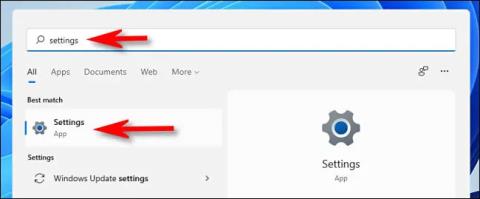
V predvolenom nastavení systém Windows 11 automaticky skryje väčšinu posúvačov na rozhraniach okien, keď sa nepoužívajú.
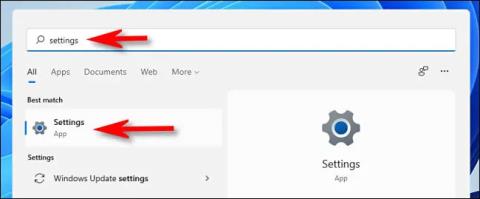
V predvolenom nastavení systém Windows 11 automaticky skryje väčšinu posúvačov na rozhraniach okien, keď sa nepoužívajú. Ak je vám to však nepríjemné a chcete, aby sa v oknách na obrazovke zobrazovali posúvače, operácie nastavenia nie sú zložité.
Najprv otvorte aplikáciu Okno nastavení 11 stlačením kombinácie klávesov Windows + i na klávesnici. Alebo otvorte ponuku Štart, vyhľadajte kľúčové slovo „Nastavenia“ a potom kliknite na ikonu ozubeného kolieska vo vrátených výsledkoch.
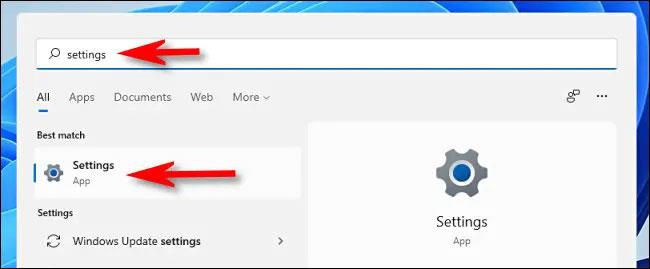
Keď sa otvorí okno Nastavenia, kliknite na „ Prístupnosť “ v zozname vľavo. Potom sa pozrite na obrazovku vpravo a vyberte „ Vizuálne efekty “.
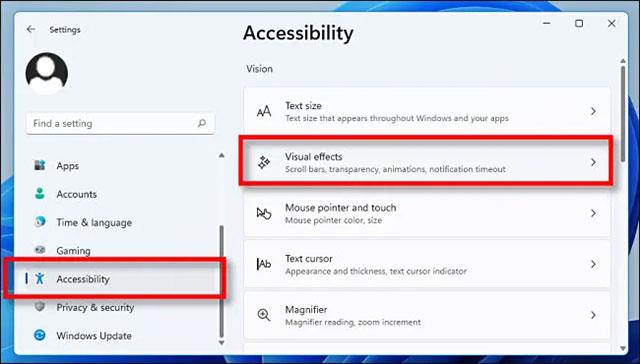
V zozname nastavení vizuálnych efektov nájdite možnosť „ Vždy zobrazovať posúvače “ a potom kliknutím na príslušný prepínač vedľa nej prepnite do stavu „ Zapnuté “.
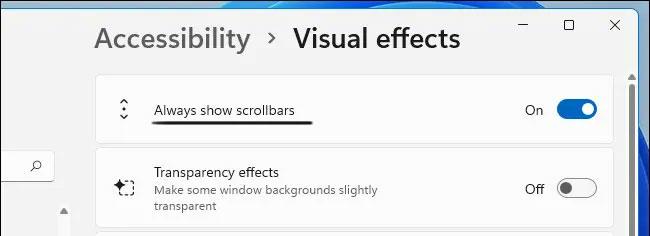
Všetko je také jednoduché! Teraz môžete zavrieť aplikáciu Nastavenia a všimnúť si, že posúvače budú vždy viditeľné v každom okne aplikácie (pokiaľ aplikácia nespracúva svoje posúvače nezávisle). V prípade, že zmeníte názor a budete ich chcieť znova skryť, znova prejdite do časti Nastavenia > Prístupnosť > Vizuálne efekty a potom vypnite možnosť „ Vždy zobrazovať posúvače “.
Prajem vám dobré skúsenosti s Windows 11!
Režim Kiosk v systéme Windows 10 je režim na používanie iba 1 aplikácie alebo prístup iba k 1 webovej lokalite s hosťami.
Táto príručka vám ukáže, ako zmeniť alebo obnoviť predvolené umiestnenie priečinka Camera Roll v systéme Windows 10.
Úprava súboru hosts môže spôsobiť, že nebudete môcť pristupovať na internet, ak súbor nie je správne upravený. Nasledujúci článok vás prevedie úpravou súboru hosts v systéme Windows 10.
Zmenšenie veľkosti a kapacity fotografií vám uľahčí ich zdieľanie alebo odosielanie komukoľvek. Najmä v systéme Windows 10 môžete hromadne meniť veľkosť fotografií pomocou niekoľkých jednoduchých krokov.
Ak nepotrebujete zobrazovať nedávno navštívené položky a miesta z bezpečnostných dôvodov alebo z dôvodov ochrany osobných údajov, môžete to jednoducho vypnúť.
Spoločnosť Microsoft práve vydala aktualizáciu Windows 10 Anniversary Update s mnohými vylepšeniami a novými funkciami. V tejto novej aktualizácii uvidíte veľa zmien. Od podpory stylusu Windows Ink až po podporu rozšírenia prehliadača Microsoft Edge sa výrazne zlepšila ponuka Štart a Cortana.
Jedno miesto na ovládanie mnohých operácií priamo na systémovej lište.
V systéme Windows 10 si môžete stiahnuť a nainštalovať šablóny skupinovej politiky na správu nastavení Microsoft Edge a táto príručka vám ukáže tento proces.
Tmavý režim je rozhranie s tmavým pozadím v systéme Windows 10, ktoré pomáha počítaču šetriť energiu batérie a znižovať vplyv na oči používateľa.
Panel úloh má obmedzený priestor a ak pravidelne pracujete s viacerými aplikáciami, môže sa stať, že vám rýchlo dôjde miesto na pripnutie ďalších obľúbených aplikácií.









